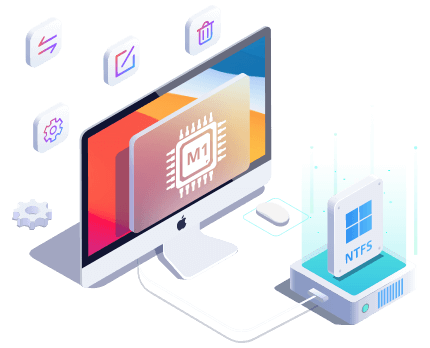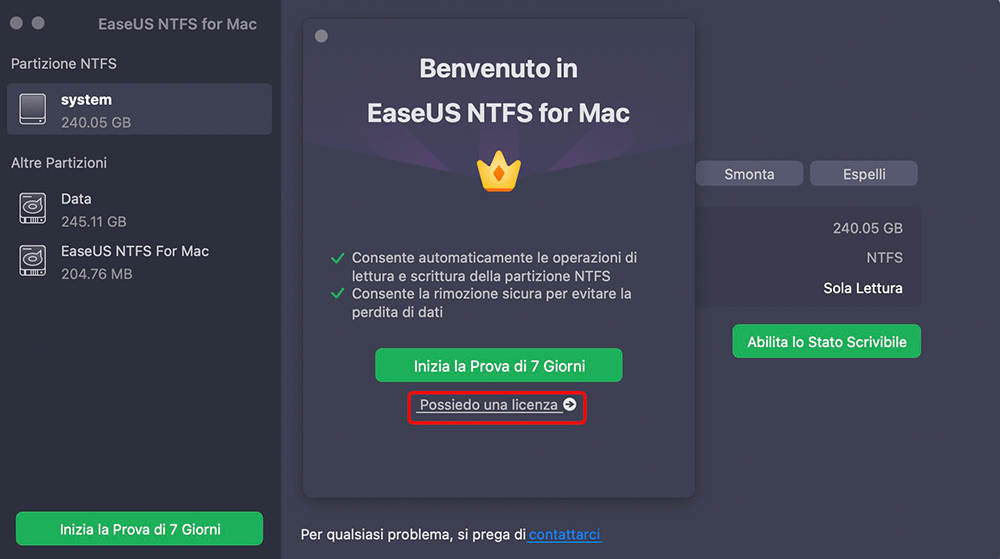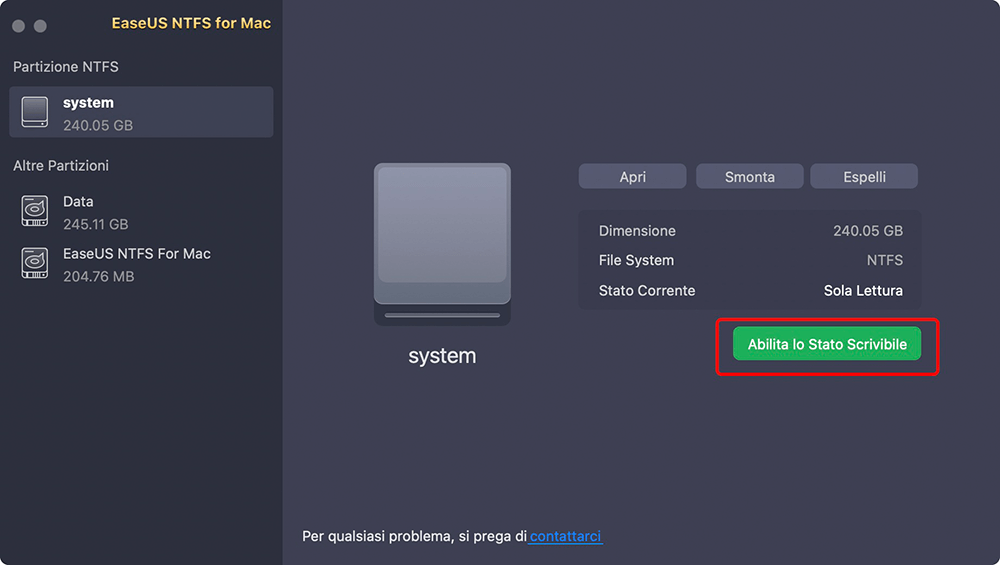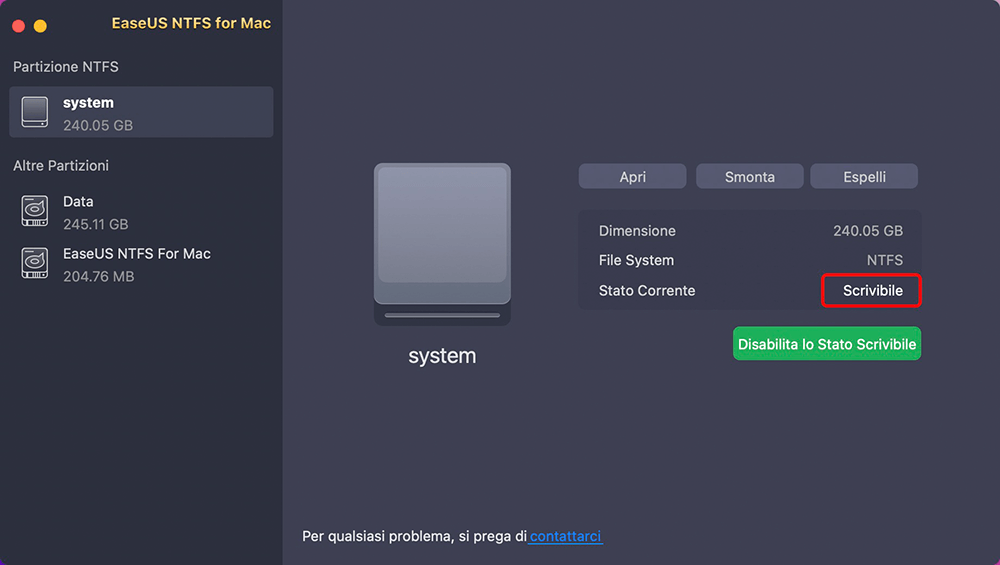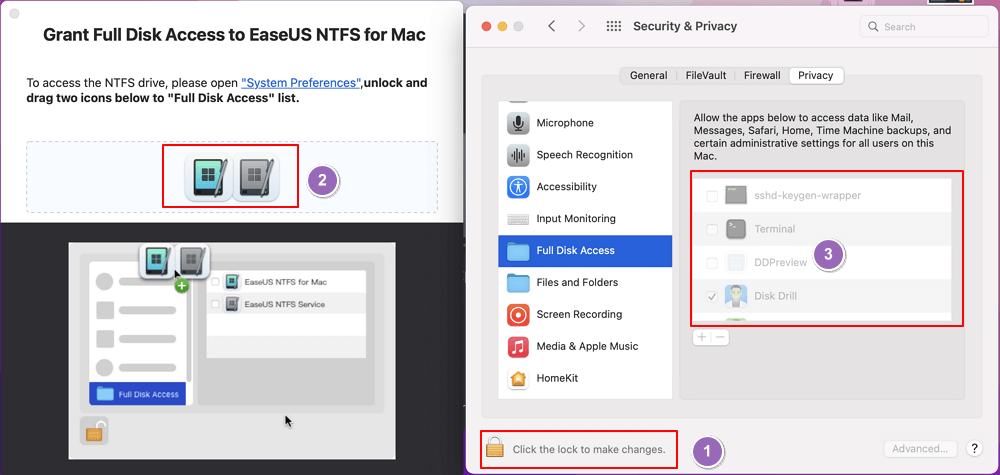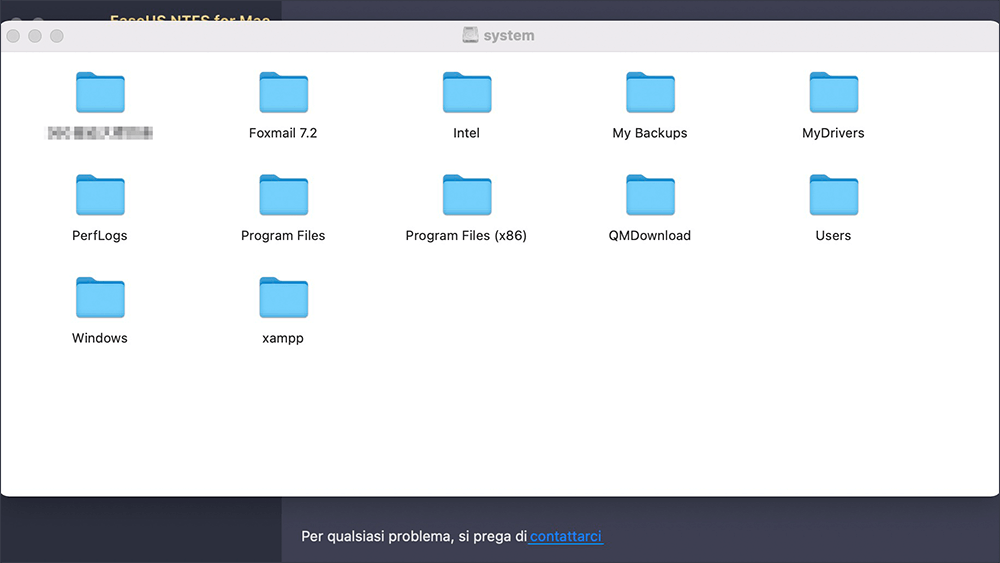NTFS, ovvero New Technology File System, è un processo utilizzato dal sistema operativo Windows NT per una migliore e più efficiente gestione dei file. Si tratta a tutti gli effetti di uno dei migliori processi per la gestione file implementato su Windows affinché ne migliori l'operatività. Un drive NTFS, tuttavia, non può essere usato per trasferire file da un computer Windows ad un Mac; per questo motivo in questo articolo andremo ad illustrare meglio il processo NTFS, la sua compatibilità con dispositivi Mac e arriveremo anche a fornirti una lista di ottimi software per poter leggere NTFS su Mac. Iniziamo!
Come faccio a leggere un disco NTFS su Mac?
Prima di scoprire come poter leggere un disco NTFS su Mac, è importante che tu capisca perché questo formato non è compatibile. La risposta è semplice: non puoi perché non puoi: New Technology File System è un file system proprietario e Apple non ha la necessaria licenza per poterlo leggere.
Detto questo, ci sono dei modi con cui puoi far leggere un disco NTFS al tuo Mac. Il primo, più intuitivo e semplice, è quello di formattare il disco come FAT32. FAT32 non ha la stessa efficienza del formato NTFS e presenta delle limitazioni. Per avere quindi la piena compatibilità tra Mac e NTFS abbiamo bisogno di affidarci a software di terze parti che offrono più opzioni per risolvere il problema e sono completamente affidabili. Nella prossima sezione andremo a vedere alcuni di questi software, oltre a presentarti metodi alternativi per rendere leggibile un disco NTFS su Mac.
Migliori software gratuiti per lettura/scrittura NTFS su Mac 2021
Ecco un elenco dei migliori software di lettura/scrittura per Mac che sono disponibili gratuitamente e sono utilizzati da migliaia di utenti in tutto il mondo:
EaseUS NTFS for Mac
Terminale
Driver NTFS
Andiamo a conoscerli meglio.
1. EaseUS NTFS for Mac
EaseUS NTFS for Mac è un software che permette di leggere e scrivere dischi NTFS su macOS. Poiché i dischi NTFS molto spesso sono formattati esclusivamente per Windows è Apple non possiede la licenza per questo sistema, gli utenti comuni potrebbero trovare difficile, se non impossibile, accedere a questi sistemi da un dispositivo Mac. Ecco che allora abbiamo reputato necessario lo sviluppo di un software come EaseUS NTFS.
EaseUS NTFS for Mac è un software geniale che ti permette di leggere e scrivere un drive NTFS su Mac. Molto spesso un software di terze parti è sinonimo di non affidabilità: non è il caso di EaseUS NTFS for Mac, il quale con la sua interfaccia a misura d'utente e l'affidabilità nell'utilizzo, permette a chiunque di utilizzarlo. Diamo un'occhiata insieme alle possibilità che offre EaseUS NTFS for Mac.
- EaseUS NTFS è un mostro di velocità. Si, esatto: questo software permette una lettura/scrittura di dischi NTFS a velocità pazzesche. Questo si traduce in un minor tempo per tutte le operazioni di lettura, scrittura, copia e trasferimento.
- Un altro dei suoi vantaggi è la piena compatibilità per Mac. A differenza di altri software, la cui capacità di accesso e lettura/scrittura di dischi NTFS è limitata da una non totale compatibilità, EaseUS NTFS è compatibile al 100% con il sistema Mac e permette di far sfruttare le tue potenzialità al massimo.
- Non dimentichiamoci dell'estrema praticità. EaseUS NTFS for Mac è un campione di praticità grazie alla tua interfaccia a prova di principianti: è facile da utilizzare, nonché incredibilmente veloce. Queste due caratteristiche da sole lo rendono migliore di una spanna rispetto agli altri. Permette di montare e smontare dischi NTFS direttamente dal Mac, pratica che solitamente bisogna effettuare dal terminale, rendendo incredibilmente semplice il suo utilizzo.
Perché scegliere EaseUS NTFS for Mac?
- Sicuro al 100%
- Veloce ed efficace
- Non necessita del terminale per montare e smontare dischi NTFS
Passo 1. Avvia e attiva EaseUS NTFS for Mac per Mac. Clicca su "Possiedo una licenza" per sbloccarlo.
Passo 2. Connetti un drive in NTFS al Mac, EaseUS NTFS for Mac lo rileverà in automatico. Selezionalo e lo vedrai contrassegnato come "Sola Lettura". Clicca su "Abilita lo Stato Scrivibile" per aggiungere i diritti di lettura e scrittura sul drive.
Passo 3. Non appena lo status del drive in NTFS diventa "Scrivibile", clicca su "Apri".
Passo 4. EaseUS NTFS for Mac aprirà una finestra per aiutare il Mac ad accedere all'unità NTFS:
1. Seleziona "Accesso completo al disco", fai clic sull'icona del lucchetto e inserisci la password di amministratore per sbloccarlo.
2. Seleziona le due icone di NTFS per Mac.
3. Trascinali nell'elenco "Accesso completo al disco".
4. Fai clic su "Esci e ripristina" per riavviare EaseUS NTFS for Mac.
![Gain NTFS access]()
Passo 5. Ora puoi controllare, leggere, scrivere e addirittura modificare i dati salvati sul dispositivo in NTFS.
2. Terminale
Terminale è uno strumento integrato su Mac che permette di ottenere accesso per la scrittura su dischi NTFS. Diamo un'occhiata a come fare per ottenere questo accesso su Mac.
- Avvia Terminale, collega il disco NTFS e inserisci questa stringa di comando: sudo nano /etc/fstab. Questo aprirà una finestra con una lista.
(Sostituisci a "NAME" il nome del disco NTFS nel passaggio successivo)
- Alla fine della lista, inserisci il comando: LABEL=NAME none ntfs rw, auto, nobrowse
![comando su terminale per scirvere ntfs su macos]()
- Premi Comando+O e poi Comando+X.
- Avvia il Finder e clicca su "Vai" nel menu. Successivamente clicca "Vai alla cartella".
- In questa schermata, inserisci: /Volumes/NAME
(Nota: sostituisci a NAME il nome del disco NTFS che vuoi leggere/scrivere).
Ecco quindi un altro modo per ottenere l'accesso ad un disco NTFS per lettura/scrittura su Mac. Prima di procedere con questo metodo, diamo un'occhiata ai vantaggi e svantaggi di questo metodo:
![ntfs supportato su macos]()
Vantaggi:
- Completamente sicuro.
- Non richiede l'uso di software di terze parti.
Svantaggi:
- Processo lungo e non intuitivo.
3. Driver NTFS
Esistono due tipi diversi di driver NTFS: a pagamento e gratuiti. Quelli a pagamento sono facili da installare e decisamente migliori a livello di prestazioni; quelli gratuiti, però, riescono allo stesso modo a fare il lavoro egregiamente. Per farli funzionare, in teoria, è sufficiente installarli e avviarli. Tuttavia, con l'ultimo aggiornamento Apple sul sistema di protezione dell'integrità nei dispositivi Mac, installare questi driver può essere complicato.
Ecco allora la guida per installare e avviare un driver NTFS di terze parti. Questo metodo disabilità verifica dell'integrità del sistema su questi driver, permettendoti di installarli. Fai attenzione a riabilitare la funzione una volta installato il driver.
![disabilitare csrutil su macos]()
- Riavvia il Mac in modalità Recovery (clicca sul logo Apple dal desktop, seleziona Riavvia e tieni premuto Comando+R. Apparirà un menu che comprende le opzioni Ripristina da backup di Time Machine, Reinstalla macOS, Ottieni aiuto Online, o Utility del disco).
- Dal menu utility, avvia Terminale.
- Inserisci il comando: csrutil disable.
- Riavvia nuovamente il Mac e installa il driver. Una volta installato, riavvia di nuovo il MacBook in modalità Recovery.
- Per riabilitare il SIP (system integrity protection), inserisci il comando: csrutil enable su Terminale.
Disabilitando il SIP, potrai installare driver senza problemi.
Vantaggi:
- Facile da usare
- Rapido
- Efficace
Svantaggi:
Conclusioni
In questo articolo abbiamo affrontato il discorso sui dischi NTFS e sul perché questi non vengono riconosciuti su dispositivi Mac. Abbiamo scoperto che, nonostante gli evidenti problemi di compatibilità, esistono dei metodi per permettere l'acceso, la lettura/scrittura dei dischi NTFS su Mac: utilizzare un software terzo, il comando Terminal o driver NTFS. Terminale è il metodo meno intuitivo che per di più non offre tutte le funzionalità di un software specifico, mentre un driver NTFS non è sicuro.
L'opzione migliore è, quindi, quella di utilizzare un software terzo per leggere e scrivere dischi NTFS; ecco che allora entra in gioco EaseUS NTFS for Mac: l'unica soluzione a misura di utente per permetterti di ottenere l'accesso e la lettura/scrittura di dischi NTFS su Mac: semplice, intuitivo è il metodo più pratico per ottenere il risultato sperato.